動画は現在、コミュニケーション、広告、ブランディングに欠かせない媒体です。業務用または個人的な目的でビデオを作成している場合でも、ビデオの結合はコンテンツをより魅力的なものにする優れた方法です。しかし、ウォーターマークなしでオンラインでビデオを無料で結合するにはどうすればよいでしょうか?
ビデオ編集者の透かしによってビデオがどれほど魅力のないものになるかは誰もが知っています。でも、心配しないでください。幸いなことに、ウォーターマークなしでオンラインビデオ結合を使用する方法を正確に説明します。便宜上、シンプルな Avidemux ビデオ結合ソフトウェアなど、最良のツールのみをリストしました。
飛び込んでみましょう。
パート 1: ウォーターマークなしの最高のオンラインビデオ結合を推奨します
透かしなしでオンラインで無料でビデオを結合できる最高のツールをお探しですか? 間違いなく、私たちの推奨はOnline UniConverterです。
Online UniConverter は、その名前が示すように、オンラインでアクセスできるツールであるため、ダウンロードが不要で、デバイス上の時間とスペースを節約できます。これは、このツールがどのデバイスからでも常にアクセスでき、非常に多用途であることも意味します。さらに、このウォーターマークなしの無料オンラインビデオ結合ツールには、素晴らしい機能が満載されています。便宜上、幅広いオーディオおよびビデオ出力もサポートしているため、さまざまなソースとの間でメディアをアップロードできます。
さらに、このツールには多数の編集機能があります。ウォーターマークなしでビデオをオンラインで無料で結合できるだけでなく、BGM を追加したり、シームレスに結合するためのトランジションを適用したりすることもできます。さまざまなソーシャル メディア プラットフォームの要件に応じてビデオを簡単に調整できるように、Online UniConverter では複数のアスペクト比テンプレートから選択してビデオ全体のサイズを変更できます。透かしなしでビデオをオンラインで結合した後、UniConverter はビデオを調整したり、効果を追加してビデオを強化したりするための他の無数のエキサイティングな編集機能も提供します。
さらに良いことに、Online UniConverter には多数の編集ツールが用意されているにもかかわらず、初心者でも直感的に使用できます。とにかく、 3 つの簡単な手順で、オンラインでビデオを透かしなしで無料で結合する方法に関するステップバイステップのガイドをリストしました。
ステップ 1: オンライン UniConverter を開いてメディアをインポートする
ブラウザでhttps://www.media.io/merge-video.htmlを開きます。[ビデオの結合]タブで、 [ファイルの選択] をクリックして、ローカル ストレージからメディアをインポートします。あるいは、特定のアイコンをクリックして、Dropbox、Google Drive、またはYouTubeからインポートすることもできます。
ステップ 2: ビデオパラメータをカスタマイズする
クイックインポートプロセスが完了すると、編集ウィンドウが開きます。ここでは、アスペクト比、トランジション、ビデオ サイズなどの設定をカスタマイズできます。UniConverter では、選択した音楽をインポートして、ビデオにバックグラウンド オーディオを追加することもできます。
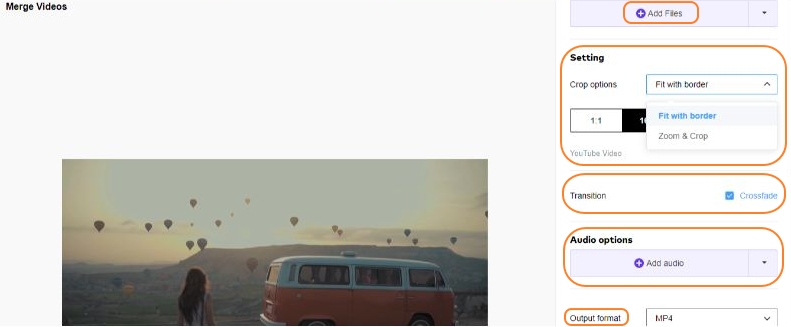
下にスクロールすると、タイムライン上のビデオをドラッグして順序を調整できます。設定を調整したら、「結合」をクリックして続行します。
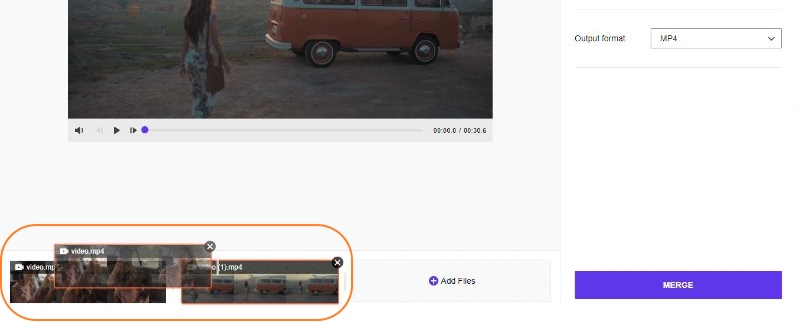
ステップ 3: 最終的なビデオをダウンロードする
最後に、結合されたビデオをデバイスに保存する準備が整いました。DropboxやGoogle Driveに直接保存することもできます。
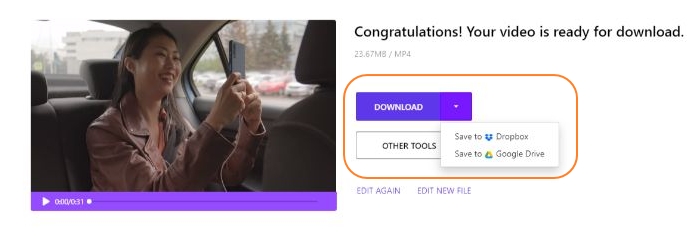
パート 2: FAQ -- Avidemux でビデオを結合するにはどうすればよいですか?
ウォーターマークなしでビデオをオンラインで無料で結合するもう 1 つの優れた方法は、便利なソフトウェアAvidemuxを使用することです。これは、ユーザーがクリップを簡単に結合したり、追加の編集を行ったりできる無料のビデオエディターです。Avidemux は非常にシンプルで基本的なツールであるため、高度な編集ツールはあまり提供されていません。
Avidemux ビデオの結合とは別に、ビデオをエンコードしたり、別の形式に変換したりすることもできます。この使いやすいツールは、結合されたビデオ全体をよりシームレスで興味深いものにするための複数のフィルターや動的なトランジションも提供します。ビデオをアップロードする場所に応じてビデオのサイズを調整するには、テンプレートを選択してアスペクト比をカスタマイズします。このツールを使用すると、希望の形式でオーディオを追加することもできます。全体として、Avidemux マージ ビデオには、好みに応じてビデオを強化するために、さらに多くの機能が備わっています。
幸いなことに、Avidemux のインターフェイスは非常にシンプルなので、初心者でウォーターマークなしでオンラインでビデオを無料で結合したい場合でも、問題はありません。さらに役立つ簡単な手順を次に示します。
ステップ 1. Avidemux をダウンロードしてメディアをインポートする
ソフトウェアをダウンロードしてデバイスにインストールします。起動してください。メインインターフェイスで、左上隅にある「ファイル」をクリックします。「開く」をタップして最初のクリップをインポートします。
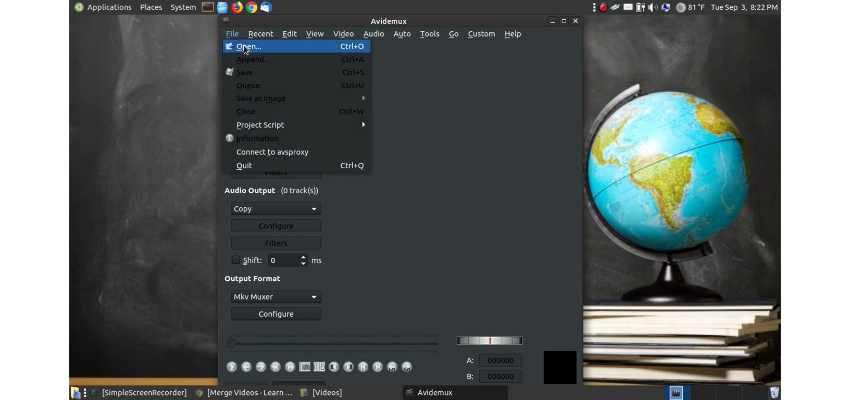
さらにクリップを追加するには、[ファイル]を再度クリックし、[追加]をタップします。追加のすべてのクリップに対してこれを実行します。結合したい順序でビデオをインポートすることを忘れないでください。ビデオ ファイルをソフトウェアにドラッグ アンド ドロップすることもできます。
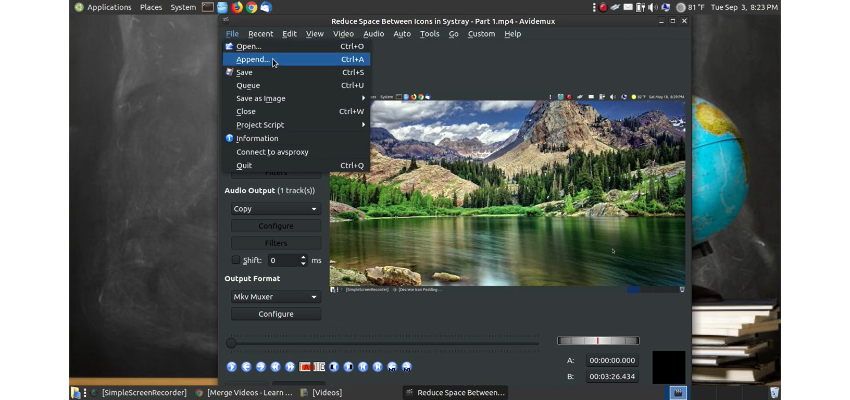
ステップ 2. オーディオとビデオの設定をカスタマイズする
複数のオーディオおよびビデオ形式を使用できます。オリジナルと同じままにするか、MP4 Muxer、Mkv Muxer などの好みに応じて調整するかを選択できます。
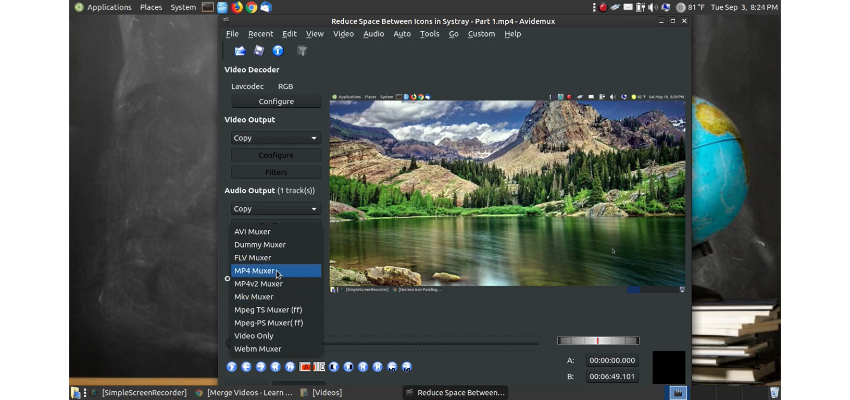
[ビデオ デコーダー]、[ビデオ出力] 、[オーディオ出力]などの各メイン カテゴリの下には、詳細設定を行うためにアクセスできる[構成]タブもあります。[出力形式]の [構成] タブで、希望のアスペクト比を選択したり、ビデオを回転するかどうかをカスタマイズしたりできます。
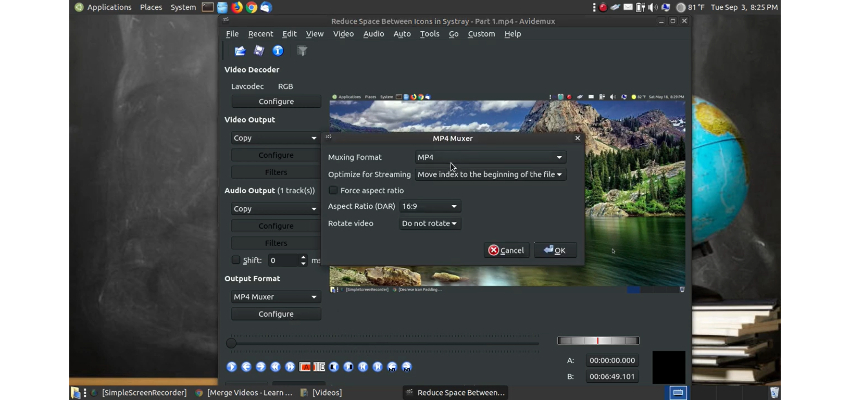
ステップ 3. 結合されたビデオを保存する
最後に、すべての調整を行ってビデオを結合した後、「ファイル」をクリックし、 「保存」をタップします。次に、ビデオの名前を入力し、保存先フォルダーを選択して、[OK]をクリックします。
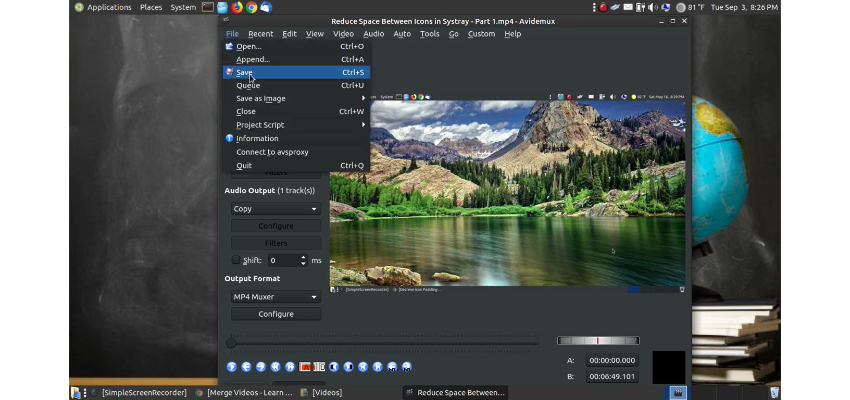
結論
オンラインビデオ結合を使用すると、ウォーターマークなしがさらに簡単になります。私たちのガイドに従うだけで、すぐに素晴らしい結合ビデオを作成できるようになります。これまでウォーターマークなしでオンラインでビデオを無料で結合する方法がわからなかったとしても、あなたはもうプロになっているはずです。
さらに、手間をかけずにウォーターマークなしでビデオをオンラインで結合できる、最もシンプルでありながら最も強力な 2 つのツールをリストしました。そのため、ビデオ クリップを結合するなどの単純なタスクに高度なビデオ エディタを使用することを心配する必要はもうありません。UniConverterまたはAvidemuxビデオの結合を選択するだけで、結合を開始できます。





